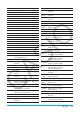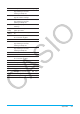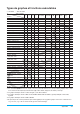User Manual
Table Of Contents
- Table des matières
- Chapitre 1 : Bases
- Chapitre 2 : Application Principale
- 2-1 Calculs de base
- 2-2 Emploi de l’historique des calculs
- 2-3 Calculs de fonctions
- 2-4 Calculs de listes
- 2-5 Calculs de matrices et de vecteurs
- 2-6 Spécification d’une base numérique
- 2-7 Emploi du menu Action
- 2-8 Emploi du menu Interactif
- 2-9 Emploi de l’application Principale en combinaison avec d’autres applications
- 2-10 Utilisation de la fonction Vérifier
- 2-11 Emploi de Probabilité
- 2-12 Exécution d’un programme dans l’application Principale
- Chapitre 3 : Application Graphe & Table
- Chapitre 4 : Application Coniques
- Chapitre 5 : Application Graphes d’équations différentielles
- 5-1 Représentation graphique d’une équation différentielle
- 5-2 Tracé de graphes d’une fonction de type f(x) et de graphes d’une fonction paramétrique
- 5-3 Visualisation des coordonnées d’un graphe
- 5-4 Représentation graphique d’une expression ou valeur en la déposant dans la fenêtre graphique d’équation différentielle
- Chapitre 6 : Application Suites
- Chapitre 7 : Application Statistiques
- Chapitre 8 : Application Géométrie
- Chapitre 9 : Application Résolution numérique
- Chapitre 10 : Application eActivity
- Chapitre 11 : Application Finances
- Chapitre 12 : Application Programme
- Chapitre 13 : Application Spreadsheet
- Chapitre 14 : Application Graphe 3D
- Chapitre 15 : Application Plot Image
- Chapitre 16 : Application Calcul différentiel interactif
- Chapitre 17 : Application Physium
- Chapitre 18 : Application Système
- Chapitre 19 : Communication de données
- Appendice
- Mode Examen
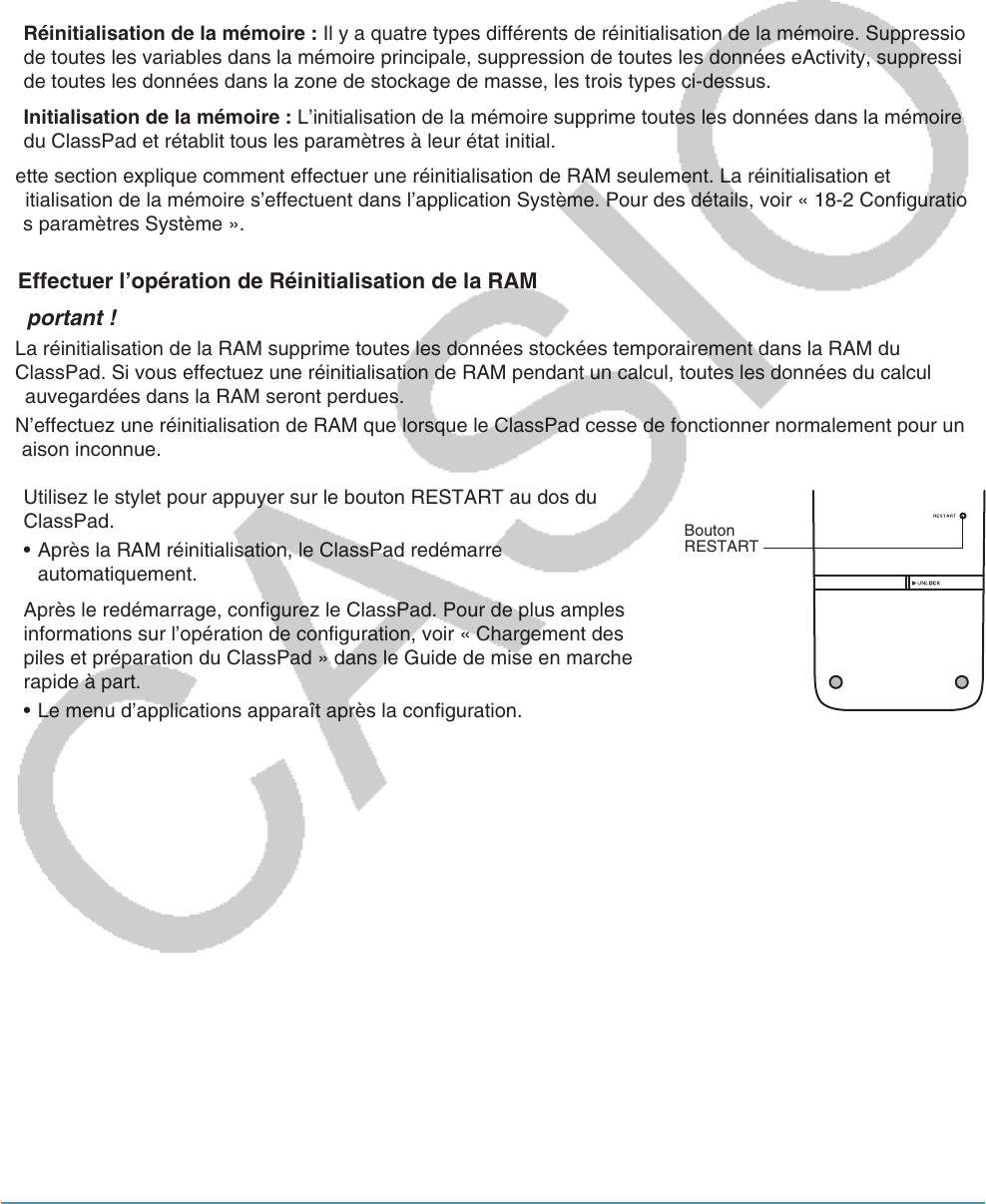
Appendice 320
Réinitialisation et initialisation du ClassPad
La mémoire du ClassPad se divise en quatre parties : la mémoire principale, la zone de stockage de masse
pour le stockage des données, la zone d’eActivity et la zone de la RAM pour l’exécution des différents
calculs et opérations. Il est parfois nécessaire de réinitialiser ou d’initialiser le ClassPad pour que la mémoire
fonctionne correctement.
Réinitialisation de la RAM : Lorsque le ClassPad se bloque ou ne fonctionne pas comme il devrait, il
est nécessaire de réinitialiser la RAM. Cette RAM réinitialisation n’affecte pas les données de la mémoire
principale, de la zone de stockage de masse ou d’eActivity, mais elle supprime toutes les données de la
RAM.
Réinitialisation de la mémoire : Il y a quatre types différents de réinitialisation de la mémoire. Suppression
de toutes les variables dans la mémoire principale, suppression de toutes les données eActivity, suppression
de toutes les données dans la zone de stockage de masse, les trois types ci-dessus.
Initialisation de la mémoire : L’initialisation de la mémoire supprime toutes les données dans la mémoire
du ClassPad et rétablit tous les paramètres à leur état initial.
Cette section explique comment effectuer une réinitialisation de RAM seulement. La réinitialisation et
l’initialisation de la mémoire s’effectuent dans l’application Système. Pour des détails, voir « 18-2 Configuration
des paramètres Système ».
u Effectuer l’opération de Réinitialisation de la RAM
Important !
• La réinitialisation de la RAM supprime toutes les données stockées temporairement dans la RAM du
ClassPad. Si vous effectuez une réinitialisation de RAM pendant un calcul, toutes les données du calcul
sauvegardées dans la RAM seront perdues.
• N’effectuez une réinitialisation de RAM que lorsque le ClassPad cesse de fonctionner normalement pour une
raison inconnue.
1. Utilisez le stylet pour appuyer sur le bouton RESTART au dos du
ClassPad.
• Après la RAM réinitialisation, le ClassPad redémarre
automatiquement.
2. Après le redémarrage, configurez le ClassPad. Pour de plus amples
informations sur l’opération de configuration, voir «
Chargement des
piles et préparation du ClassPad » dans le Guide de mise en marche
rapide à part.
• Le menu d’applications apparaît après la configuration.
Bouton
RESTART